腳注允許您參考文章,解釋您的想法的來源,并詳細說明某些概念,而不會轉移正文的主題内容。在 Word 文檔中,添加的腳注會自動編号,并且腳注區域會随着文本排版和内容的更改而擴充或縮小。這使得管理腳注變得容易。巧妙地使用腳注來說明資訊并标記您的觀點來源可以使您的文章看起來專業和嚴謹。
1
單擊"引用"頁籤。它位于視窗的頂部,通常位于"頁面布局"和"郵件"頁籤之間。"引用"頁籤允許您插入各種引用、标記工具,如目錄、腳注和尾注、引文、标題等
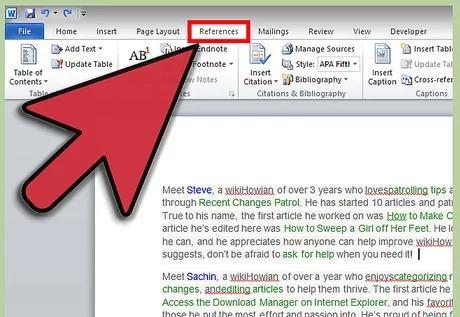
2
将光标放在要插入腳注的位置。預設情況下,腳注以增量标記的形式插入到文章中。将光标放在要插入腳注的位置。
3
單擊插入腳注按鈕。它位于"引用"頁籤的"腳注"部分中。單擊該按鈕時,腳注編号将插入到文章中,并在頁面底部顯示一個分隔符。光标會自動移動到頁面底部的腳注位置,以便您可以添加腳注。
尾注與腳注一樣,是對文本的附加注釋。但是,尾注通常出現在文檔的末尾。預設情況下,用羅馬數字(i、ii、iii 等)編号。
或者,可以按 Ctrl-Alt-F 組合鍵建立腳注,然後按 Ctrl-Alt-D 添加尾注
4
更改重置腳注編号的時間。預設情況下,整篇文章中的腳注不斷增加。但是,您可以将其設定為對每個部分或頁面重新編号。
單擊"腳注"部分右下角的菜單按鈕。這将打開"腳注和尾注"視窗。在"格式"部分中,使用"編号"下拉菜單選擇要重新編号的位置。
您可以在文檔中插入分隔符,方法是單擊"頁面布局"頁籤,然後單擊"頁面設定"部分中的"分隔符"按鈕,然後選擇要插入的分隔符類型。除了更改腳注編号的編号方式外,分隔符在更改文檔特定部分的頁面布局時也很有用。
5
更改腳注的格式。如果要用符号替換數字,希望腳注顯示在文本下方而不是頁面下方,或者如果要更改腳注的起始數量,則可以從"腳注和尾注"視窗進行更改。單擊"腳注"部分右下角的菜單按鈕将其打開。
單擊符号...以從符号菜單中選擇一個符号。您可以從字型中選擇任何字元,但每次打開符号視窗時,符号字型都會預設打開。